
Turinys:
- Autorius John Day [email protected].
- Public 2024-01-30 10:48.
- Paskutinį kartą keistas 2025-01-23 14:59.


Sveiki visi! Šiame naujame projekte aš jums pristatysiu mobilųjį telefoną valdomą „Pan-Tilt“. Visi mobiliojo telefono judesiai atkuriami „Pan-tilt“įrenginyje per „Bluetooth“. Konstrukcija yra labai paprasta naudojant „Arduino R3“(arba panašus) ir du skydai virš jo. Tai dizaino, padedančio toliau tobulinti naujus kūrinius ir pritaikymus, demonstravimas. Tikiuosi, kad jums tai patiks, LAGSILVASee VIDEO !!
1 žingsnis: medžiagų sąrašas


Viskas, ko jums reikia, yra šiame sąraše:
- „Arduino Uno R3“(ar panašus)
- 1Sheeld - „Android“versija (skydas prijungimui prie mobiliojo telefono - „Android“)
- Variklio vairo skydas (servo varikliams)
- 02 x mikro servo varikliai SG90 (arba panašūs)
- „Pan-Tilt SG90“rinkinys
- Maitinimo šaltinis (9V x 1A) su kištuku P4
- USB kabelis (ryšys tarp „Arduino“ir kompiuterio)
2 žingsnis: Surinkimas



Surinkimas yra labai paprastas, be litavimo ir laidų.
Sekite žingsnius:
- Uždėkite „1Sheeld“lentą virš „Arduino“plokštės.
- Uždėkite variklio vairuotojo skydą virš „1Sheeld“plokštės.
- Prijunkite pakreipimo ašies kabelį prie variklio skydo kištuko (1 servo).
- Prijunkite „Pan“ašies kabelį prie variklio skydo kištuko („Servo 2“).
3 žingsnis: 1Sheeld - orientacijos jutiklis

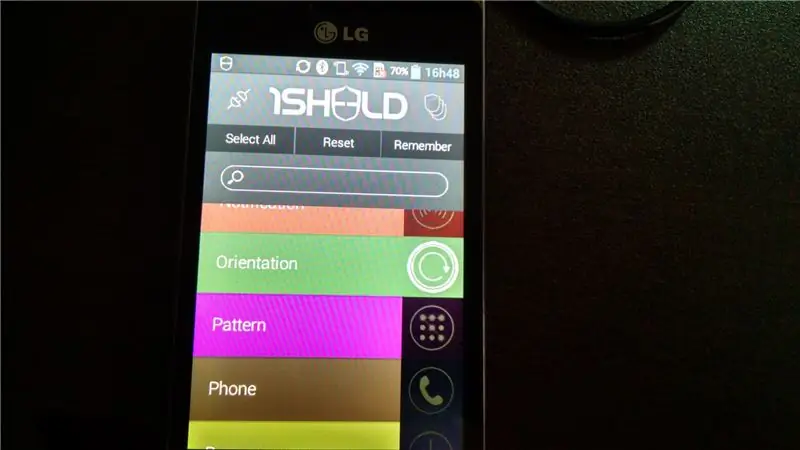
Pasak jų kūrėjų, „1Sheeld paverčia jūsų išmanųjį telefoną į 40 skirtingų„ Arduino “skydų“. Šis skydas yra labai įdomus, nes galite prijungti „Arduino“plokštę per „Bluetooth“prie kilnojamojo telefono ir naudoti visus jo jutiklius.
Ryšys yra paprastas ir „Arduino“turi visas reikalingas bibliotekas.
Tokiu būdu galite sutrumpinti savo prototipams reikalingą laiką ir nuspręsti, ar norite tęsti, ar reikia ką nors pakeisti.
Po galutinių rezultatų galite konvertuoti prototipą į galutinį produktą, naudodami tradicinius komponentus ir jutiklius.
Jei norite daugiau informacijos apie šį skydą, apsilankykite jo puslapyje šioje nuorodoje.
Pirmą kartą naudodami „1Sheeld“turite atsisiųsti biblioteką į aplanką, kuriame jūsų kompiuteryje įdiegta „Arduino“.
Taip pat turite įdiegti programą savo mobiliajame telefone, kad galėtumėte prisijungti ir pasirinkti orientacijos jutiklį.
Šią „1Sheeld“programą galite įsigyti „Google Play“parduotuvėje („Android“versija).
Pastabos:
- Žinoma, negalėjau išbandyti šio projekto visuose rinkos mobiliuosiuose telefonuose.
- Jis buvo išbandytas tik naudojant „Motorola Moto X“(norint sukurti šiuos vaizdo įrašus) ir seną LG modelį (šiuo atveju valdyti „Pan-Tilt“).
- Mobilieji telefonai, turintys didesnę apdorojimo galią, suteikia mums geresnių rezultatų, kad greitai sureaguotume ir sklandžiau judėtų servo varikliai.
- 1Sheeld gali valdyti kitą programą fone, kai valdomas posūkis.
4 žingsnis: sąranka



Programa yra labai paprasta. Su 1Sheeld orientacijos biblioteka „Arduino“programa perskaitys jūsų mobiliojo telefono X ir Y ašis ir išvers jas į kiekvieno servo variklio kampinę padėtį. Viena svarbi detalė yra ta, kad kiekvienas mobilusis telefonas turi skirtingą X, Y, Z ašių kilmę/nuorodą. Pateikiau pareiškimą apie „Arduino“sąrankos tvarką, kad „nulinė“nuoroda atitiktų jūsų mobiliojo telefono padėtį. Pirmą kartą turite pastatyti mobilųjį telefoną horizontalioje padėtyje, suderintą su „Pan-Tilt“įrenginiu, tada paspauskite „Arduino“nustatymo iš naujo mygtuką („Motor Shield“yra lengviau, nes jis yra surinktų skydų viršuje). Po to „Pan“-Tilt yra nuoroda sekti savo mobiliojo telefono padėtį!
Rekomenduojamas:
Tiesiog valdykite variklį mobiliuoju telefonu: 5 žingsniai

Tiesiog valdykite variklį mobiliuoju telefonu: ši instrukcija parodo, kaip valdyti išmanųjį „IoT Servo“„HDrive17“; naudojant mobilųjį telefoną tik naudojant HTML ir „JavaScript“. Tinklalapis, įskaitant šį scenarijų, yra saugomas pačiame „Motor“ir gali būti pridėtas prie „WebApp“jūsų mobiliajame telefone
Sąsaja su bet kokiu „Arduino“mobiliuoju telefonu: 6 žingsniai (su nuotraukomis)

Bet kurio „Arduino“sąsaja su mobiliuoju telefonu: Naudojant „Arduino“, gali būti gana erzina, kad negalėsite juo naudotis vien todėl, kad neturite kompiuterio. Galbūt „Windows“ar „Mac OS“nėra suderinamos, jūs visiškai neturite kompiuterio arba tiesiog norite daugiau laisvės
Kaip nuotoliniu būdu įjungti bet kurį įrenginį, pvz. kompiuteris (su mobiliuoju telefonu): 5 žingsniai

Kaip nuotoliniu būdu įjungti bet kurį įrenginį, pvz. Kompiuteris (su mobiliuoju telefonu): Šioje instrukcijoje parodysiu, kaip seną mobilųjį telefoną paversti nuotoliniu kompiuterio maitinimo jungikliu. Dėl kitų įrenginių žr. Paskutinį veiksmą. Tai beveik nemokama, jei turite seną mobilųjį telefoną ir SIM kortelę. Jums reikės: - seno mobiliojo telefono (su
Naudokite „Bluetooth“modulį „HC-05“, kad suprastumėte „Micro: bit“ryšį su mobiliuoju telefonu: 9 žingsniai (su paveikslėliais)

Naudokite „Bluetooth“modulį „HC-05“, kad suprastumėte „Micro: bit“ryšį su mobiliuoju telefonu: skyriuje „Naudokite„ Bluetooth-HC-06 “modulį, kad suprastumėte„ micro: bit “ryšį su mobiliuoju telefonu, mes kalbėjome apie tai, kaip naudoti„ HC-06 “norint užmegzti ryšį tarp„ micro “: bitą ir mobilųjį telefoną. Išskyrus HC-06, yra dar vienas bendras „Bluetooth“modulis
Naudokite „Bluetooth“modulį „HC-06“, kad suprastumėte „Micro: bit“ryšį su mobiliuoju telefonu: 8 žingsniai (su paveikslėliais)

Naudokite „Bluetooth“modulį „HC-06“, kad suprastumėte „Micro: bit“ryšį su mobiliuoju telefonu: daug aplinkinių draugų, žaidžiančių „micro: bit“, pasakykite man, kad „micro: bit“„Bluetooth“ryšys nėra stabilus. Tai lengva atjungti. Jei naudojame „mikropitoną“, „Bluetooth“net negalima naudoti. Prieš šią problemą išsprendžia „micro: bit offic“
